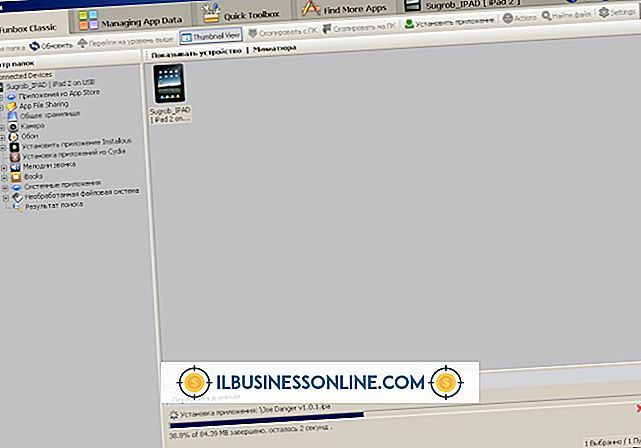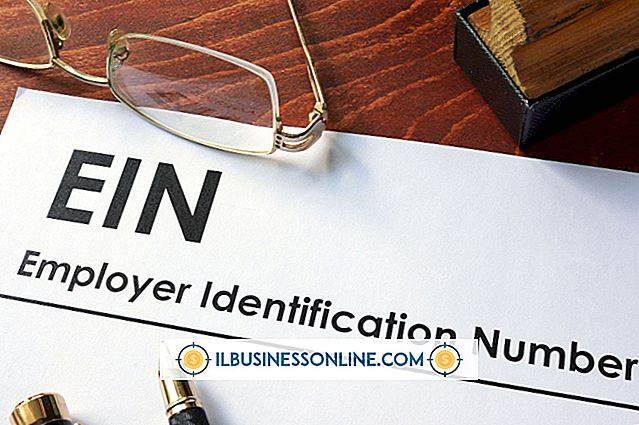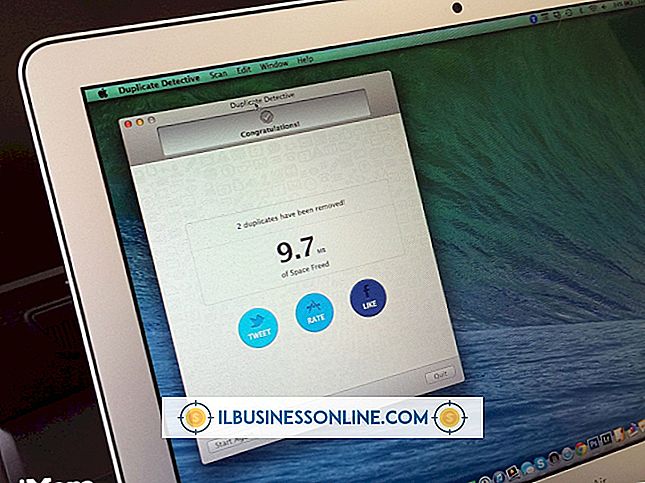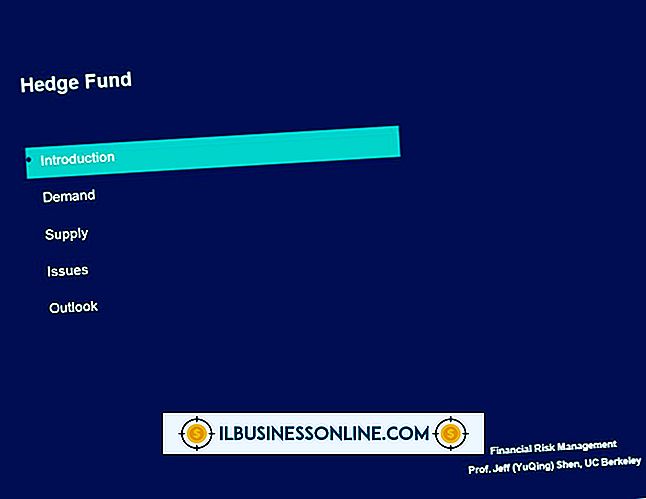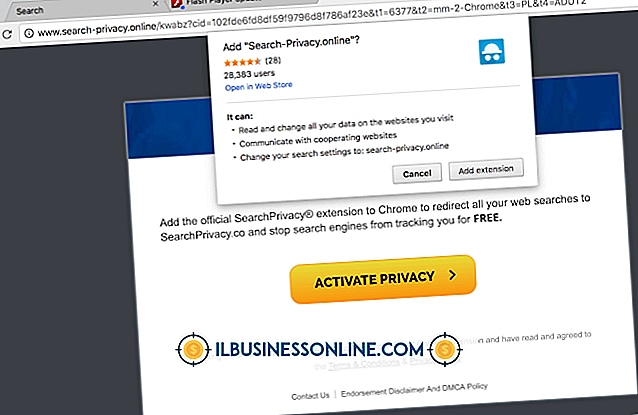Cómo encontrar un archivo en DOS

Si bien las computadoras de su empresa ejecutan el sistema operativo Windows, aún pueden ejecutar DOS, un sistema operativo que se usó ampliamente en los primeros días de la computación personal. Con DOS, usted se comunica con la computadora y administra los archivos escribiendo comandos en lugar de hacer clic en los botones. Incluso puede escribir un comando de DOS que lo ayudará a ubicar los archivos que residen en las carpetas de su disco duro.
1.
Haga clic en el botón "Inicio" en su escritorio. Seleccione "Ejecutar", escriba "cmd" y luego haga clic en "Aceptar" para abrir una ventana que le permita ingresar comandos de DOS.
2.
Escriba el siguiente comando en el indicador en la ventana de DOS y presione "Enter":
discos compactos \
DOS cambia al directorio raíz de la computadora; así que si instaló DOS en su unidad C, DOS cambia a la unidad C. El siguiente texto se muestra en el indicador de DOS después de presionar "Enter":
C:>
3.
Escriba este comando en la ventana de DOS:
cd my_folder
Reemplace "my_folder" con el nombre de la carpeta que desea buscar y luego presione "Enter". DOS cambia a esa carpeta.
4.
Escriba el siguiente comando en la ventana de DOS si conoce la extensión del archivo pero no conoce el nombre del archivo:
dir * .file_ext
Reemplace "file_ext" con la extensión del archivo que desea encontrar. Por ejemplo, si sabe que la extensión del archivo es .txt, escriba este comando y presione "Enter":
dir * .txt
DOS devuelve una lista de archivos con la extensión de archivo especificada en la carpeta actual. Revise la lista para encontrar el archivo que está buscando.
5.
Escriba el siguiente comando en la ventana de DOS si conoce el nombre de un archivo pero no sabe su extensión de archivo:
dir nombre_archivo. *
Reemplace "file_name" con el nombre de archivo y presione "Enter". DOS devuelve una lista de archivos que coinciden con el nombre que ingresó. Es posible que aparezcan varios archivos en la lista de resultados si existen archivos con diferentes extensiones de archivo. Realice búsquedas de comodines con un asterisco como parte de su término de búsqueda, como se muestra a continuación:
dir s les. xt
En este ejemplo, DOS busca "s les. Xt". Si su carpeta tiene un archivo llamado sales.txt, aparecerá en los resultados. Use el marcador de posición de asterisco en lugar de una letra en el nombre del archivo o la extensión del archivo en la consulta de búsqueda cuando no esté seguro de cómo escribir el nombre del archivo o la extensión del archivo que está buscando.
Consejos
- Puede enviar el resultado de la ventana de DOS a un archivo en lugar de la ventana escribiendo "> archivo_de_producción", sin las comillas, después de su comando. Reemplace "output_file" con el nombre del archivo en el que desea almacenar la salida.
- Encontrará estos comandos de DOS útiles incluso cuando necesite saber el tamaño de un archivo. Los tamaños de los archivos aparecen en los resultados de búsqueda al lado de los nombres de los archivos cuando emite comandos de DOS.
- También tiene la opción de buscar todas las subcarpetas dentro de una carpeta escribiendo / s después de su comando. El DOS tarda más en buscar en varios directorios, pero es posible que desee esto si no conoce la ubicación de un archivo. Si cambia al directorio raíz escribiendo "C \" sin las comillas, DOS busca el archivo en el disco duro completo.
- Escriba "/ p" después de un comando para hacer que la ventana de DOS se detenga después de que muestre una pantalla completa de resultados.